PyCharm 使用教程
首次使用#
PyCharm 是我用过的Python编辑器中,比较顺手的一个。而且可以跨平台,在 mac 和 windows 下面都可以用,这点比较好。
首先预览一下 PyCharm 在实际应用中的界面:(更改了PyCharm的默认风格)
pyCharm风格(配色方案)的调整,可以在:【File】–>【Settings】 的 Editor的子选项里进行设置。
比如我这个配色方案,选择的是Dracula(吸血鬼德库拉伯爵),如下图:
设置字体大小#
pycharm 是很好的一个IDE,在 windows 和 mac 下,都能很好的运行。唯一缺点是启动慢。
默认字体太小,在 mac 下,需要瞪大24K氪金狗眼才能看清。 为了保护好眼睛,我们需要把字体调整大一些:
步骤:
Settings搜索框里搜索Font
然后在size那里调整。
旧版不能更改的话,注意,要先保存一个新的Scheme,才能调整字体大小。
Hello world!#
作为PyCharm编辑器的起步,我们理所当然的先写一个Hello word,并运行它。(此文献给对IDE不熟悉的初学者)
根据自己的需求创建不透的项目,以下是创建一个python文件
1. 新建一个项目 #
如果出现下图提示,结果是因为大家在安装pycharm后没有为项目选择解释器,如图:
请在点击Show All...添加->选择你的python解释器
运行之前,我们发现快捷菜单上的【运行】和【调试】都是灰色的,不可触发状态。是因为,我们需要先配置一下控制台。
显示行号#
在 PyCharm 里,显示行号有两种办法:
1. 临时设置。右键单击行号处,选择 Show Line Numbers。
但是这种方法,只对一个文件有效,并且,重启PyCharm 后消失。
2. 永久设置。File –> Settings –>Editor –>Appearance , 之后勾选Show Line Numbers。
作者: 墨颜丶
出处:https://www.cnblogs.com/moyand/p/8593228.html
版权:本文采用「署名-非商业性使用-相同方式共享 4.0 国际」知识共享许可协议进行许可。

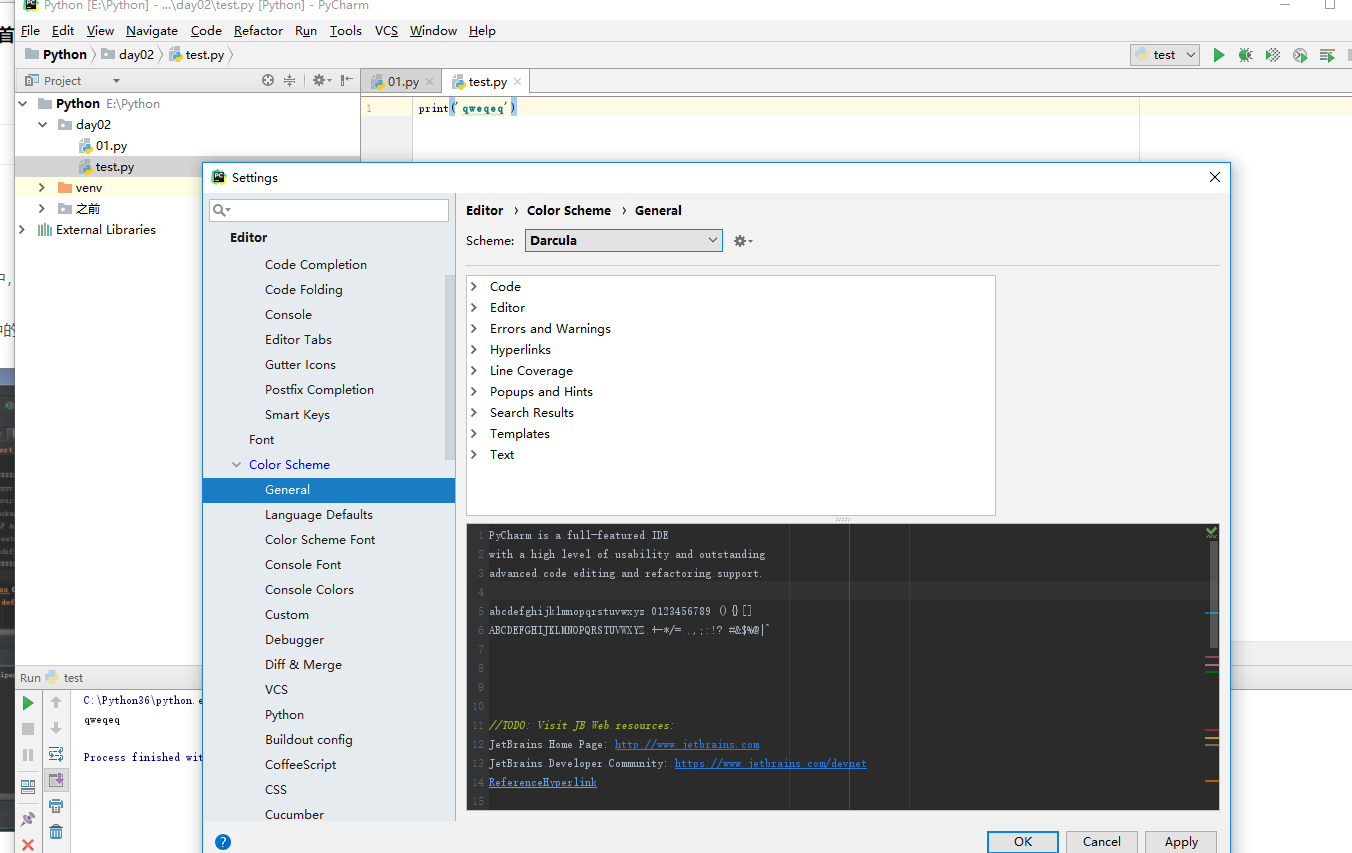
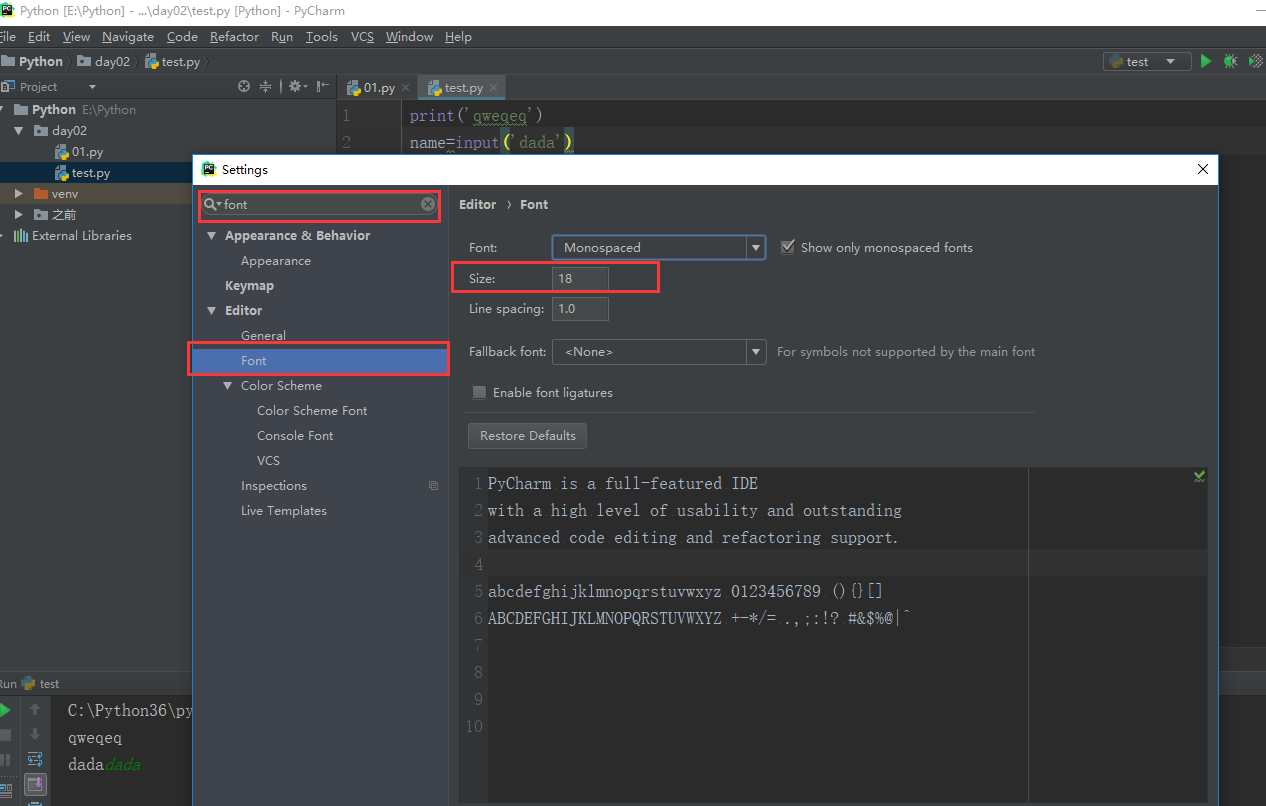
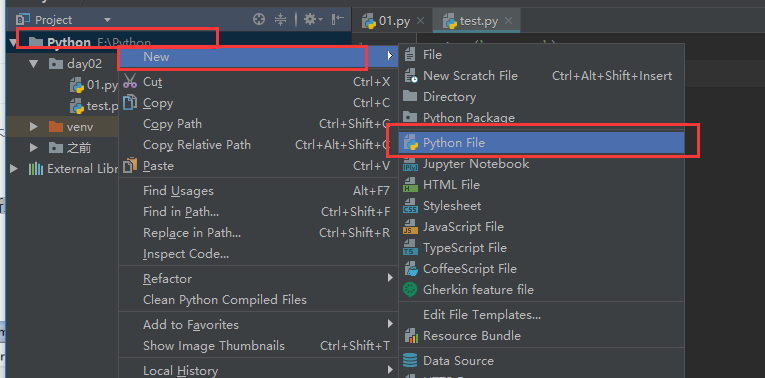
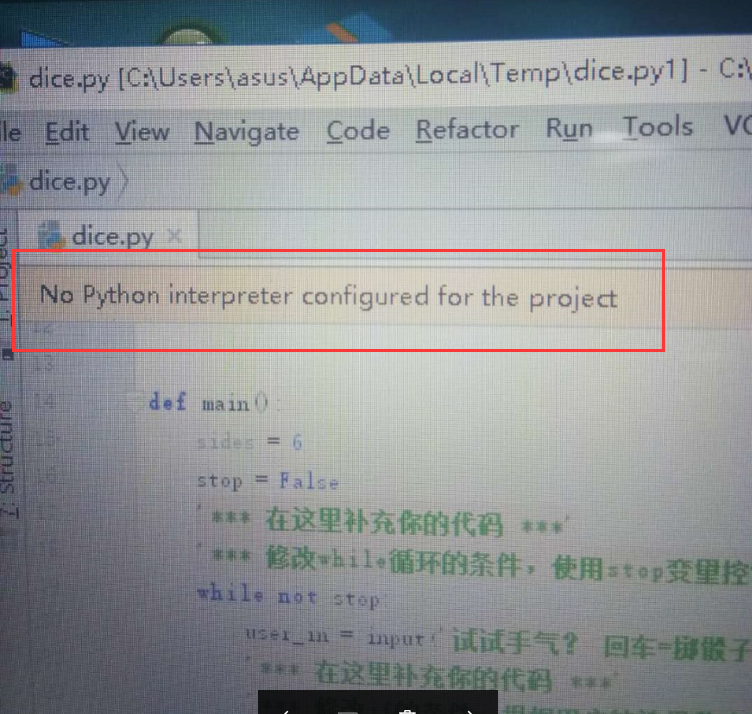
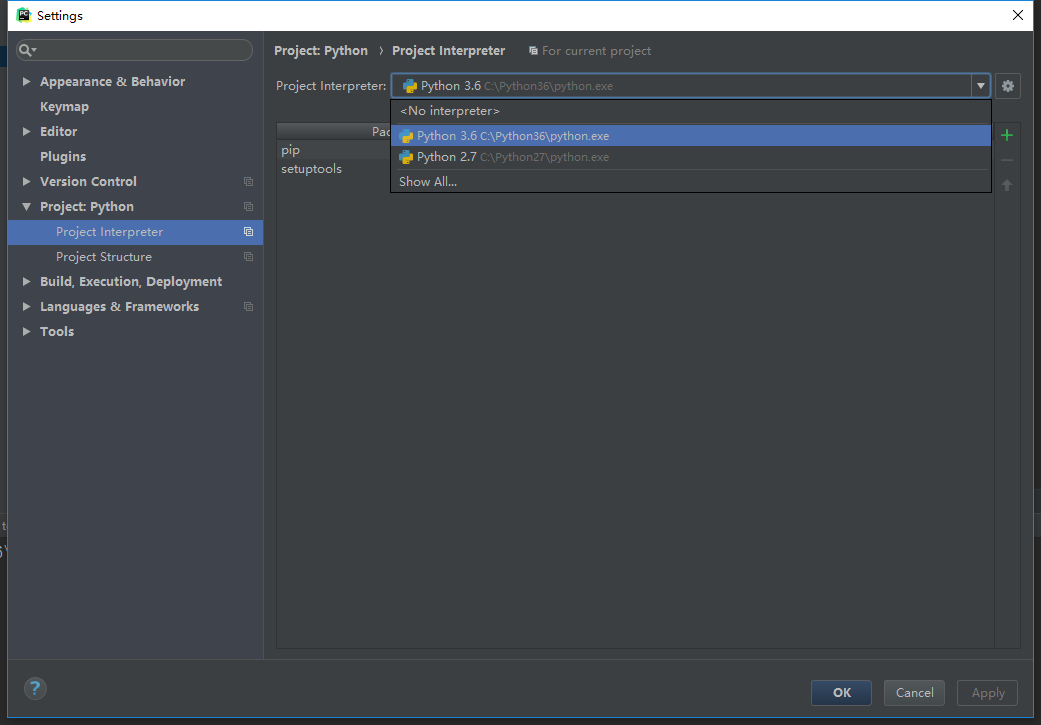
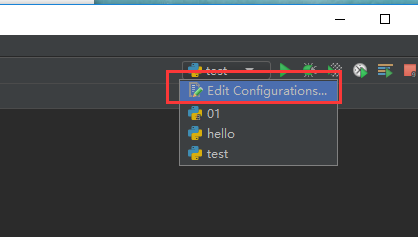
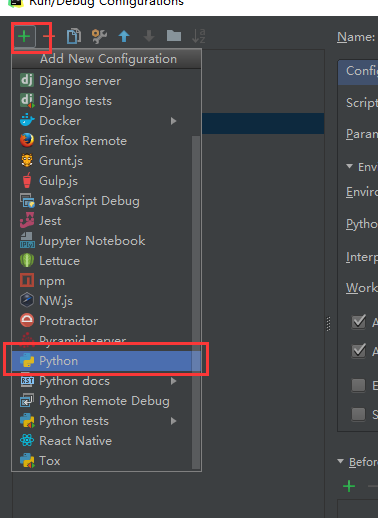
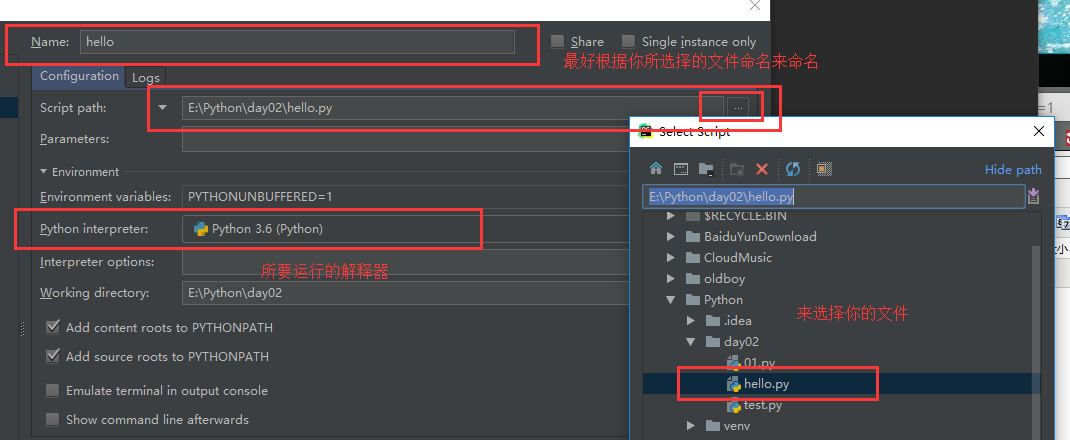
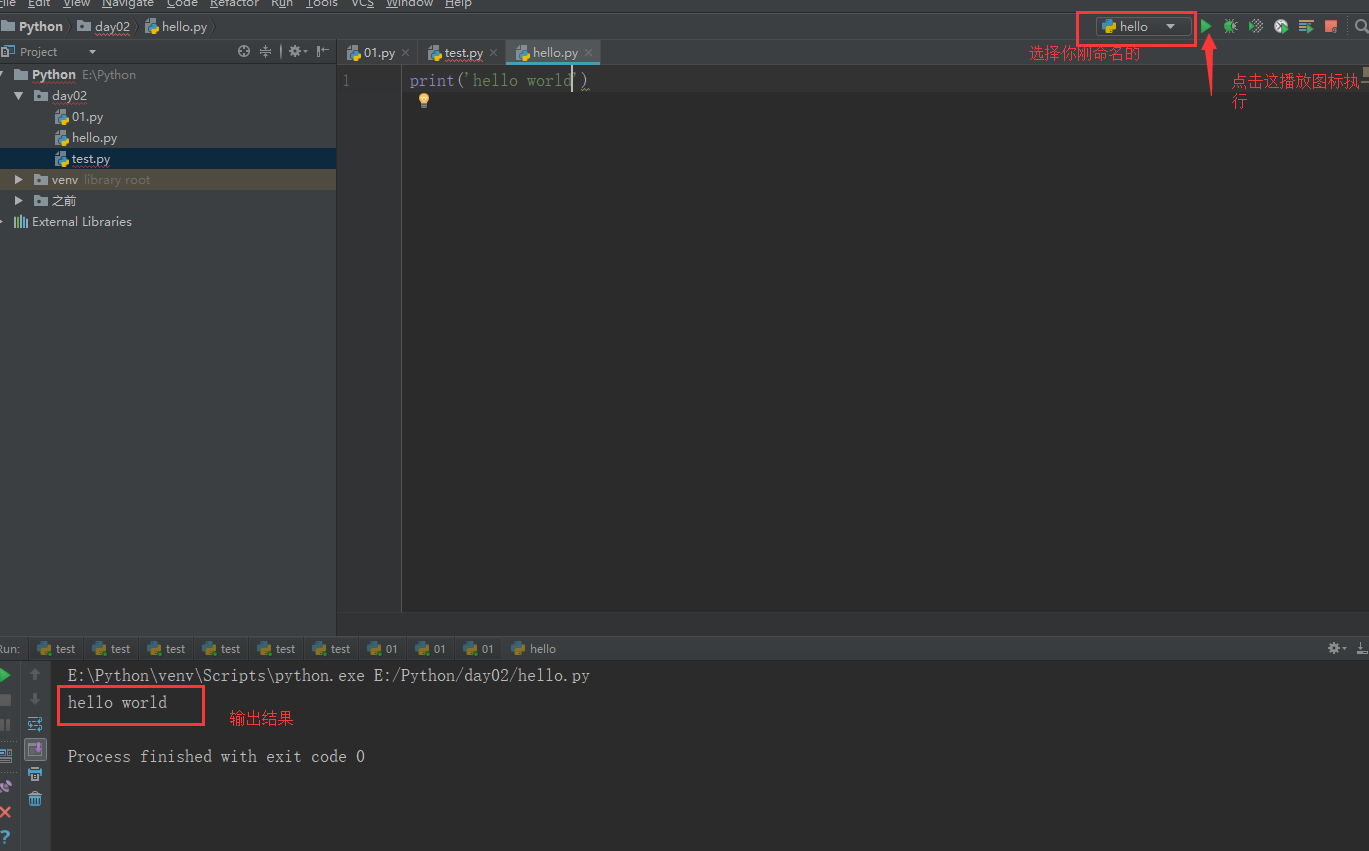
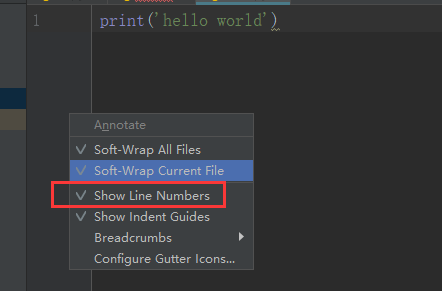
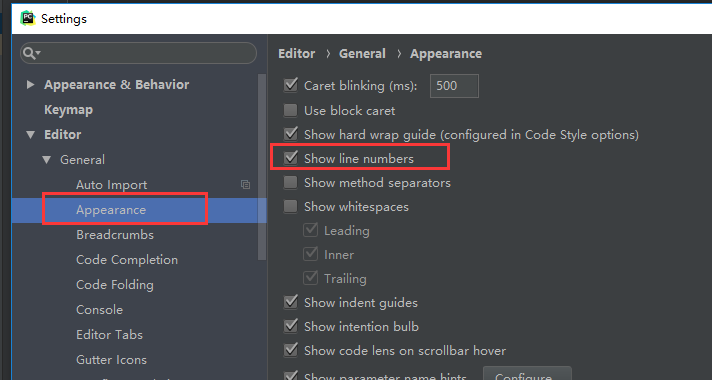



【推荐】国内首个AI IDE,深度理解中文开发场景,立即下载体验Trae
【推荐】编程新体验,更懂你的AI,立即体验豆包MarsCode编程助手
【推荐】抖音旗下AI助手豆包,你的智能百科全书,全免费不限次数
【推荐】轻量又高性能的 SSH 工具 IShell:AI 加持,快人一步
· go语言实现终端里的倒计时
· 如何编写易于单元测试的代码
· 10年+ .NET Coder 心语,封装的思维:从隐藏、稳定开始理解其本质意义
· .NET Core 中如何实现缓存的预热?
· 从 HTTP 原因短语缺失研究 HTTP/2 和 HTTP/3 的设计差异
· 周边上新:园子的第一款马克杯温暖上架
· 分享 3 个 .NET 开源的文件压缩处理库,助力快速实现文件压缩解压功能!
· Ollama——大语言模型本地部署的极速利器
· DeepSeek如何颠覆传统软件测试?测试工程师会被淘汰吗?
· 使用C#创建一个MCP客户端